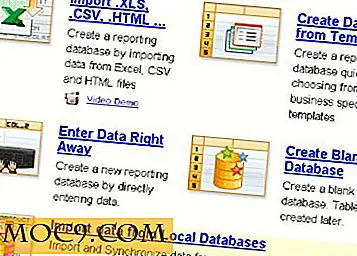Πώς να κάνετε τις εφαρμογές να εκτελούνται κατά την εκκίνηση στα Windows 8
Στις περισσότερες περιπτώσεις, θέλουμε να έχουμε όσο το δυνατόν λιγότερες εφαρμογές κατά την εκκίνηση, έτσι ώστε όλη η διαδικασία εκκίνησης να είναι γρήγορη και γρήγορη. Σας έχουμε δείξει πολλούς τρόπους για να αφαιρέσετε / απενεργοποιήσετε στοιχεία από τη λίστα εκκίνησης, αλλά τι γίνεται αν θέλετε να το κάνετε με τον άλλο τρόπο - να αναγκάσετε μια συγκεκριμένη εφαρμογή να τρέξει κατά την εκκίνηση; Οι περισσότερες εφαρμογές δεν έχουν παραμέτρους εκκίνησης που μπορείτε να διαμορφώσετε στις ρυθμίσεις, πράγμα που σημαίνει ότι θα πρέπει να τις προσθέσετε με μη αυτόματο τρόπο. Σήμερα, θα σας διδάξω πώς να το κάνετε αυτό στα Windows 8.
Ο Λόγος Προειδοποίησης
Εάν δεν γνωρίζατε ήδη, υπάρχουν κάποιες αρνητικές πτυχές για την εκτέλεση των εφαρμογών κατά την εκκίνηση στα Windows. Πρώτα απ 'όλα, η εφαρμογή θα μπορούσε να ξεκινήσει πριν να φορτωθούν οι εξαρτήσεις και να ρίξει ένα λάθος. Αυτό δεν συμβαίνει πολύ συχνά, αλλά πρέπει να γνωρίζετε ότι δεν υπάρχει πρόβλημα με το πρόγραμμα. Είναι μόλις ξεκινήσει πριν από τις βιβλιοθήκες του κάνει. Πρέπει να είμαι ειλικρινής - αυτό δεν θα μπορούσε να συμβεί καθόλου στα Windows 8, καθώς δεν έχω βιώσει ποτέ ένα τέτοιο θέμα, αλλά η πιθανότητα είναι ακόμα εκεί και πρέπει να γνωρίζετε τι την προκάλεσε.
Επίσης, η εκτέλεση των εφαρμογών κατά την εκκίνηση στα Windows θα παρατείνει τον χρόνο που χρειάζεται ο υπολογιστής για να ολοκληρωθεί η εκκίνηση. Για να ελέγξετε πόσο χρόνο θα χρειαστεί μια εφαρμογή για να φορτώσετε, δοκιμάστε να το ανοίξετε με τον υπολογιστή που έχει ήδη ξεκινήσει. Αυτό είναι το ήμισυ του χρόνου που θα χρειαζόταν για να ανοίξει κατά την εκκίνηση. Ο λόγος για τον οποίο μια συγκεκριμένη εφαρμογή (όπως το Skype) θα χρειαζόταν τόσο χρόνο για να ανοίξει κατά την εκκίνηση είναι επειδή οι εφαρμογές δεν ανοίγουν διαδοχικά κατά τη διάρκεια της διαδικασίας εκκίνησης. Αντίθετα, ανοίγουν ταυτόχρονα, πράγμα που σημαίνει ότι όλοι θα φορτώσουν ταυτόχρονα τις βιβλιοθήκες και τα στοιχεία τους.
Το Σεμινάριο
Θα ακολουθήσουμε τα βήματα διαδοχικά μέσω μιας μηχανής των Windows 8 στην προεπιλεγμένη διαμόρφωσή της:
1. Κάντε μια συντόμευση στην επιφάνεια εργασίας στην εφαρμογή που θέλετε να εκτελέσετε κατά την εκκίνηση.
2. Ανοίξτε την Εξερεύνηση των Windows και πληκτρολογήστε ή επικολλήστε τα ακόλουθα στη γραμμή διευθύνσεων:
% APPDATA% \ Microsoft \ Windows \ Start Menu \ Programs \ Startup
Πατήστε "Enter" στο πληκτρολόγιο μόλις την αντιγράψετε και την επικολλήσετε. Αυτό θα σας οδηγήσει στον κατάλογο που περιέχει κάθε πρόγραμμα που ξεκινάει όταν ξεκινάει η εκκίνηση των Windows.

3. Σύρετε τη συντόμευση από την επιφάνεια εργασίας στο φάκελο εκκίνησης που μόλις ανοίξατε.
Ενδέχεται να δείτε μερικές συντομεύσεις εφαρμογών που έχουν ήδη τοποθετηθεί σε αυτόν το φάκελο εκκίνησης. Αν θέλετε να καταργήσετε κάποιο από αυτά, αυτή είναι η ευκαιρία σας να το κάνετε. Απλά διαγράψτε τη συντόμευση και, υπό κανονικές συνθήκες, η εφαρμογή δεν θα ξεκινά πια όταν εκκινεί ο υπολογιστής σας. Το Dropbox και άλλες εφαρμογές έχουν την τάση να διαμορφώνουν τον εαυτό τους με αυτόν τον τρόπο κατά την εγκατάσταση, μερικές φορές ενάντια στις καλύτερες ευχές σας.
Έχετε οποιεσδήποτε ερωτήσεις;
Αν έχετε σύγχυση σχετικά με τη διαδικασία σχετικά με τον τρόπο με τον οποίο οι εφαρμογές εκκίνησης μπορούν να επηρεάσουν τον υπολογιστή σας, μην διστάσετε να αφήσετε ένα σχόλιο παρακάτω με τις ανησυχίες σας. Θα είμαι γύρω για να απαντήσω στο συντομότερο χρονικό διάστημα!
Πιστοποίηση εικόνας: Ξεκινήστε από το BigStockPhoto